Win10电量图标不显示该怎么办?Win10笔记本电量图标不见的解决方法!
时间:2017-04-06 来源:互联网 浏览量:
在笔记本电脑中,我们可以通过任务栏中的电池图标按钮来查看电源的可用电量。最近有用户反应在所使用的Win10系统笔记本电脑的任务栏中不显示电源电量图标了,无法查看电源当前的电量,该怎么办?一般来说出现这样的情况重启或注销一下电脑就可以正常显示了,如果不行那么可按下面小编给大家分享下解决方法来操作!
方法一:
1、在开始菜单单击鼠标右键,点击【设备管理器】;
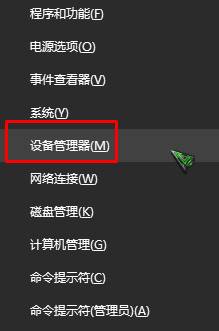
2、在任务管理器界面我们可以看到【电池】,将其展开;
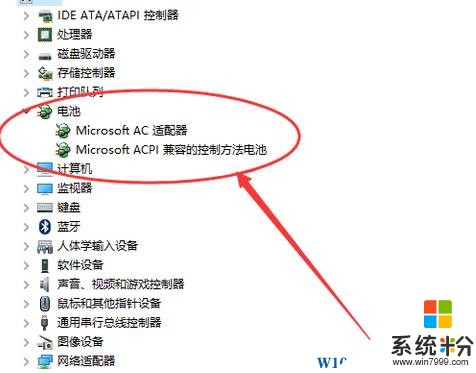
3、将【电池】下面的选项全部停用,单击右键,选择【禁用】;
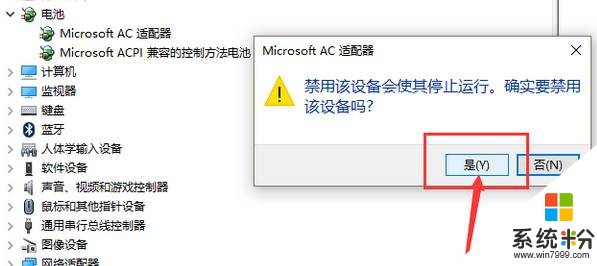
4、停用后重新启用,任务栏中的电源图标就会显示了!
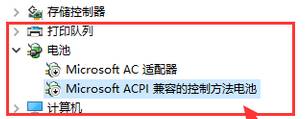
方法二:
1、在任务栏上单击右键,点击【设置】;
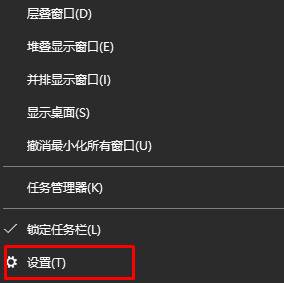
2、在右侧移动到下面,点击【打开后关闭系统图标】;
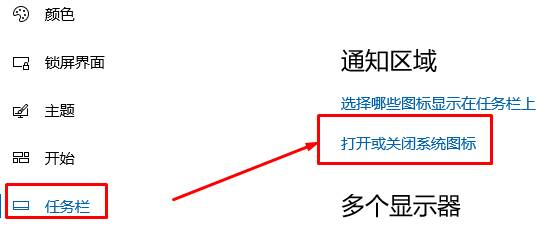
3、在下面将【电源】后面的开关打开即可。
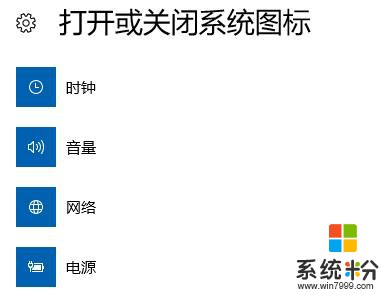
以上就是小编给大家分享的win10电量图标不显示的解决方法!
方法一:
1、在开始菜单单击鼠标右键,点击【设备管理器】;
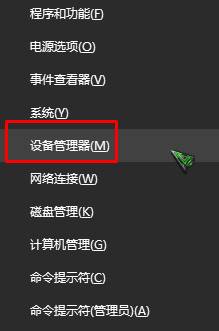
2、在任务管理器界面我们可以看到【电池】,将其展开;
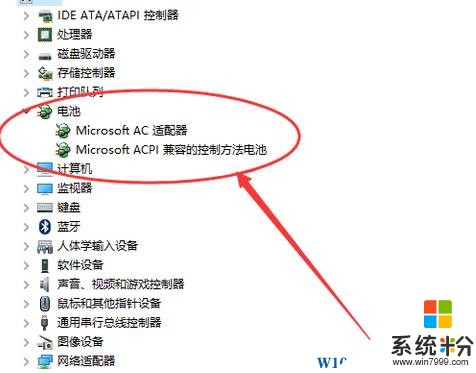
3、将【电池】下面的选项全部停用,单击右键,选择【禁用】;
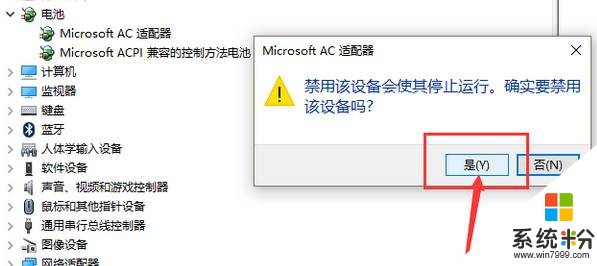
4、停用后重新启用,任务栏中的电源图标就会显示了!
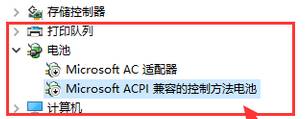
方法二:
1、在任务栏上单击右键,点击【设置】;
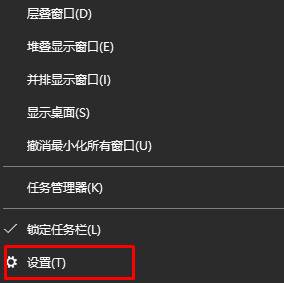
2、在右侧移动到下面,点击【打开后关闭系统图标】;
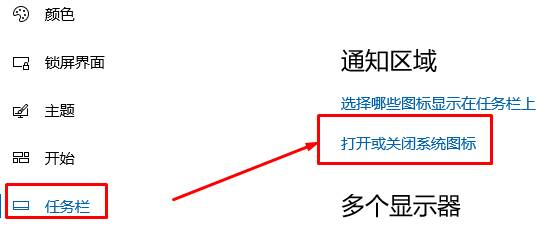
3、在下面将【电源】后面的开关打开即可。
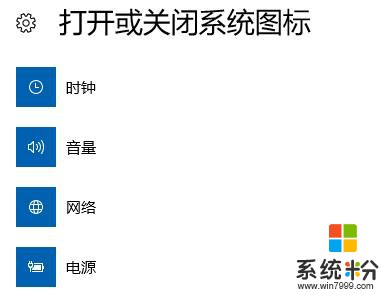
以上就是小编给大家分享的win10电量图标不显示的解决方法!
我要分享:
相关教程
- ·win10没有显示电量图标了如何解决 win10没有显示电量图标了的解决方法
- ·笔记本Win10电量不显示,电源图标无法打开(灰色)解决方法
- ·为何Win10系统笔记本不显示电源图标 怎样使笔记本显示电源图标
- ·win10电量图标显示不出来怎么办
- ·Win10系统图标显示异常该怎么办?Win10系统图标不显示的解决方法!
- ·Win10系统音量图标不显示,启用或关闭系统图标灰色不可点击的解决方法
- ·桌面文件放在d盘 Win10系统电脑怎么将所有桌面文件都保存到D盘
- ·管理员账户怎么登陆 Win10系统如何登录管理员账户
- ·电脑盖上后黑屏不能唤醒怎么办 win10黑屏睡眠后无法唤醒怎么办
- ·电脑上如何查看显卡配置 win10怎么查看电脑显卡配置
win10系统教程推荐
- 1 电脑快捷搜索键是哪个 win10搜索功能的快捷键是什么
- 2 win10系统老是卡死 win10电脑突然卡死怎么办
- 3 w10怎么进入bios界面快捷键 开机按什么键可以进入win10的bios
- 4电脑桌面图标变大怎么恢复正常 WIN10桌面图标突然变大了怎么办
- 5电脑简繁体转换快捷键 Win10自带输入法简繁体切换快捷键修改方法
- 6电脑怎么修复dns Win10 DNS设置异常怎么修复
- 7windows10激活wifi Win10如何连接wifi上网
- 8windows10儿童模式 Win10电脑的儿童模式设置步骤
- 9电脑定时开关机在哪里取消 win10怎么取消定时关机
- 10可以放在电脑桌面的备忘录 win10如何在桌面上放置备忘录
win10系统热门教程
- 1 win10磁盘清理在哪 win10磁盘清理图文的方法 win10磁盘清理在哪 win10磁盘如何清理
- 2 Win10如何更换默认浏览器 Win10取消edge默认浏览器的方法
- 3 w10开机提示用户名和密码正确的解决方法【图文】
- 4win10怎么删除cmak是文件夹【图文】
- 5Win10怎么打开nvidia?nvidia打开方法!
- 6win10电脑关机自动更新怎么取消
- 7电脑桌面如何显示 Win10 如何快速显示桌面窗口
- 8Edge浏览器清除缓存数据和历史记录方法
- 9Win10 TH2正式版(10586)官方ESD镜像下载全版本
- 10win10不能玩游戏怎么办,Win10打不开游戏的解决方法
最新win10教程
- 1 桌面文件放在d盘 Win10系统电脑怎么将所有桌面文件都保存到D盘
- 2 管理员账户怎么登陆 Win10系统如何登录管理员账户
- 3 电脑盖上后黑屏不能唤醒怎么办 win10黑屏睡眠后无法唤醒怎么办
- 4电脑上如何查看显卡配置 win10怎么查看电脑显卡配置
- 5电脑的网络在哪里打开 Win10网络发现设置在哪里
- 6怎么卸载电脑上的五笔输入法 Win10怎么关闭五笔输入法
- 7苹果笔记本做了win10系统,怎样恢复原系统 苹果电脑装了windows系统怎么办
- 8电脑快捷搜索键是哪个 win10搜索功能的快捷键是什么
- 9win10 锁屏 壁纸 win10锁屏壁纸设置技巧
- 10win10系统老是卡死 win10电脑突然卡死怎么办
